怎么使用声卡驱动
安装声卡驱动通常需先从官网下载对应型号驱动,解压后运行安装程序,按提示操作,如遇问题可参考说明书或求助专业人士。
怎么使用声卡驱动
在现代计算机系统中,声卡驱动是实现音频功能的关键组件,它负责让操作系统与声卡硬件进行通信,从而使声音能够正常播放、录制等,以下是关于如何使用声卡驱动的详细步骤:

确认声卡型号和系统信息
- 查看声卡型号
- 可以通过多种方式查看声卡型号,一种常见的方法是打开设备管理器(在Windows系统中,右键点击“此电脑”,选择“管理”,然后在左侧菜单中点击“设备管理器”),在设备管理器中找到“声音、视频和游戏控制器”选项,展开后,声卡设备通常会显示其型号名称,可能会看到“Realtek High Definition Audio”等字样,这就是声卡的型号信息。
- 对于一些品牌机,还可以通过查看机箱内部的声卡硬件或者查阅电脑的用户手册来确定声卡型号。
- 确定操作系统类型和版本
不同的操作系统对声卡驱动的支持有所不同,要明确自己使用的是Windows系统(如Windows 10、Windows 11等)还是其他操作系统(如Linux等),还需要知道操作系统的版本,因为即使是同一操作系统,不同版本的驱动可能也会有所差异,在Windows系统中,可以在“系统”设置中查看操作系统的版本信息,包括版本号和是否为64位系统等。
下载合适的声卡驱动
- 官方网站下载
- 如果声卡是知名品牌的独立声卡(如创新、华硕等品牌的高端声卡),建议访问声卡制造商的官方网站,在官网上,通常有专门的驱动程序下载页面,根据之前确定的声卡型号和操作系统信息,找到对应的驱动程序版本进行下载,如果是创新Sound Blaster系列声卡,在其官方网站的产品支持页面,输入声卡型号和操作系统版本后,就能获取到最新的驱动程序下载链接。
- 对于主板集成声卡,一般可以访问主板制造商的官方网站,同样,根据主板型号和操作系统信息来查找合适的声卡驱动,华硕主板的集成声卡驱动可以在华硕官网的“服务与支持”板块,通过输入主板的具体型号(如ROG STRIX B550 F GAMING)和操作系统版本来下载对应的驱动。
- 第三方驱动网站下载(谨慎使用)
如果没有从官方网站方便地下载到驱动,也可以在一些知名的第三方驱动网站查找,不过要注意选择可靠的网站,避免下载到带有恶意软件的驱动,一些比较受信任的第三方驱动网站会对驱动进行一定的检测和筛选,但在下载后,最好使用可靠的安全软件对下载的驱动文件进行扫描后再安装。
安装声卡驱动
- Windows系统安装步骤
- 下载完成后,找到驱动安装文件(通常是.exe格式的文件),双击运行它,可能会出现用户账户控制提示,询问是否允许该程序对设备进行更改,选择“是”。
- 然后按照安装向导的提示进行操作,安装向导会先检查系统环境,接着解压驱动文件,最后将驱动安装到系统中,在安装过程中,可能需要选择安装路径等信息,如果没有特殊要求,可以保持默认设置。
- 安装完成后,可能需要重启计算机,重启后,系统会自动加载新的声卡驱动,可以在设备管理器中查看声卡设备是否有黄色感叹号或问号等异常标志,如果没有异常标志,并且声音设备能够正常使用(如播放音乐有声音),则说明驱动安装成功。
- Linux系统安装步骤(以常见发行版为例)
- 对于开源声卡驱动,在Linux系统中可以通过包管理器进行安装,以Ubuntu系统为例,打开终端(可以通过快捷键Ctrl + Alt + T)。
- 首先更新软件包列表,输入命令“sudo apt get update”,然后安装声卡驱动相关的软件包,例如对于ALSA(Advanced Linux Sound Architecture)声卡驱动,可以使用命令“sudo apt get install alsa base alsa utils”。
- 安装完成后,可以使用命令“alsainfo”来查看声卡的详细信息,确认驱动是否正确安装和配置,如果需要调整声卡的音量等设置,可以使用“alsamixer”命令来打开一个图形化界面进行操作。
更新声卡驱动
- 自动更新(Windows系统)
Windows系统本身有自动更新驱动的功能,打开“设置”,选择“更新和安全”,然后点击“Windows更新”,如果有可用的声卡驱动更新,系统会在更新列表中显示出来,点击“下载并安装”即可完成更新,不过这种方式可能会受到网络环境和微软服务器策略的影响,有时候不能及时获取到最新的驱动版本。
![怎么使用声卡驱动 怎么使用声卡驱动]()
- 手动更新
定期访问声卡制造商的官方网站,查看是否有新的驱动版本发布,如果有,按照前面提到的下载和安装步骤进行手动更新,这样可以确保声卡驱动始终保持最新状态,以获得更好的性能和兼容性,例如修复一些已知的音频问题或者增加对新音频格式的支持。
常见问题及解决方法
- 安装驱动后没有声音
- 首先检查设备的音量设置是否正确,在Windows系统中,点击任务栏右下角的音量图标,打开音量混合器,检查各个音频设备的音量是否被调至合适位置且没有被静音,检查应用程序的音量设置,有些应用程序可能有自己独立的音量控制。
- 检查音频线连接是否正确,如果是外接声卡或音箱,确保音频线牢固地连接到声卡和音频输出设备上。
- 在设备管理器中,右键点击声卡设备,选择“属性”,在“驱动程序”选项卡中点击“回滚驱动程序”(如果有这个选项),尝试回滚到之前的驱动版本,看是否能恢复声音,如果回滚后有声音,说明可能是新驱动与系统或其他软件存在兼容性问题。
- 更新驱动后出现音频失真或噪音
- 可能是新的驱动与当前系统的音频设置不匹配,在控制面板(Windows系统)或音频设置(Linux系统)中,调整音频质量设置,例如降低采样率或位深度等参数,看是否能改善情况。
- 检查是否有其他软件干扰音频,关闭一些不必要的后台程序,尤其是那些可能会占用大量系统资源或与音频相关的程序,如某些音频编辑软件或虚拟环绕声软件等。
FAQs: 问题1:为什么我的声卡驱动安装后设备管理器中还是有黄色感叹号? 答:这可能是由于驱动没有正确安装,或者驱动与系统不兼容导致的,你可以尝试重新安装驱动,确保下载的驱动版本与你的操作系统和声卡型号完全匹配,如果在安装过程中出现错误提示,根据错误代码查找相应的解决方案,也有可能是系统文件损坏等原因造成的,这种情况下可以考虑使用系统修复工具或者重新安装操作系统来解决。
问题2:更新声卡驱动后,耳机和音箱同时有声音怎么办? 答:这通常是因为音频输出设备设置不正确,在声音设置中(Windows系统的“控制面板\硬件和声音\声音”,Linux系统的音频设置界面),找到“播放”选项卡,选择你想要使用的音频输出设备(耳机或音箱),并将其设置为默认设备,检查是否有“禁止前端面板插孔检测”之类的选项(部分主板有此设置),根据实际情况进行调整,以确保声音只从期望的设备输出。

版权声明:本文由 芯智百科 发布,如需转载请注明出处。





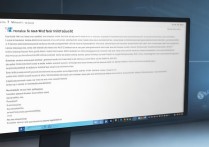

 冀ICP备2021017634号-12
冀ICP备2021017634号-12
 冀公网安备13062802000114号
冀公网安备13062802000114号